
Vizuální záložky umožňují rychlou navigaci mezi webovými stránkami na internetu. Mnoho z vás má na domovské stránce prohlížeče nainstalován web. Nejčastěji je taková stránka webem vyhledávače Yandex nebo Google.
Chcete-li přejít na konkrétní web, musíte zadat jeho název do adresního řádku. Pokud je tento web uložen ve vašich záložkách, musíte jej vybrat na panelu záložek nebo z nabídky nastavení prohlížeče přejít na položku „Záložky“. a ze tam umístěných záložek vyberte požadovaný web.
Obsah:- Vizuální záložky Yandex v prohlížeči Mozilla Firefox
- Super Start Supplement
- Závěry článku
K provedení těchto akcí musíte udělat docela hodně gest. Chcete-li zjednodušit spuštění požadovaného webu ze záložek, speciální doplňky (rozšíření) pro prohlížeč Mozilla Firefox.
Tento doplněk nainstalovaný prohlížečem se stává domovskou stránkou. Na této stránce se zobrazí záložková okna s miniaturním obrázkem záložky. Počet takových oken s kartami je upraven v nastavení doplňku. Je tedy mnohem pohodlnější přejít na požadovaný web jednoduše kliknutím na jeho obrázek..
Nejslavnější přírůstky tohoto typu jsou Speed Dial a Fast Dial. Nyní budu hovořit o dalších dvou takových doplňcích: Yandex.Bar s vizuálními záložkami a Super Start.
V tomto článku si můžete přečíst o přehledu starých vizuálních záložek. Odkaz na stažení staré verze rozšíření byl odstraněn z webu Yandex a nyní odtud můžete stahovat pouze novou verzi vizuálních doplňků z Yandexu..
Ve staré verzi vizuálních záložek pro Mozilla Firefox zůstala nastavení doplňků stejná, jak jsou popsána v tomto článku. Z jiného článku na tomto webu se můžete dozvědět, jak nainstalovat soubor rozšíření vizuální záložky do prohlížeče Mozilla Firefox staré verze v prohlížeči (na konci tohoto článku je odkaz).
Vizuální záložky Yandex v prohlížeči Mozilla Firefox
Chcete-li volat vizuální záložky, musíte kliknout na tlačítko „Firefox“ => „Nová karta“ => „Nová karta“ (nebo klávesovou zkratku „Ctrl“ + „T“). Poté se v prohlížeči objeví nová karta - „Vizuální záložky“.
Chcete-li rozšíření nakonfigurovat, musíte v pravém dolním rohu kliknout na „Nastavení“.
V okně „Vizuální záložky: nastavení“ můžete pro stránku vybrat obrázek na pozadí. V tomto okně můžete zvolit čas, kdy byl aktualizován, nebo tento obrázek nikdy aktualizovat. Pokud kliknete na tlačítko „Přidat“, můžete si z počítače stáhnout nový obrázek na pozadí.
Zde můžete také vybrat počet záložek vodorovně a svisle (podporováno je celkem 48 záložek). Nový obrázek na pozadí můžete přidat kliknutím na tlačítko "Přidat" a stáhnout z počítače.

Chcete-li zadat nové vizuální záložky, klikněte na obdélníkovou průhlednou záložku. Poté se zobrazí okno „Upravit vizuální záložky“.
V tomto okně musíte zadat název webu, který chcete přidat jako vizuální záložku. Například jsem zadal název svého webu - "vellisa.ru". Můžete také zadat název pro vizuální záložku, není to však nutné. Poté klikněte na tlačítko „Uložit“.
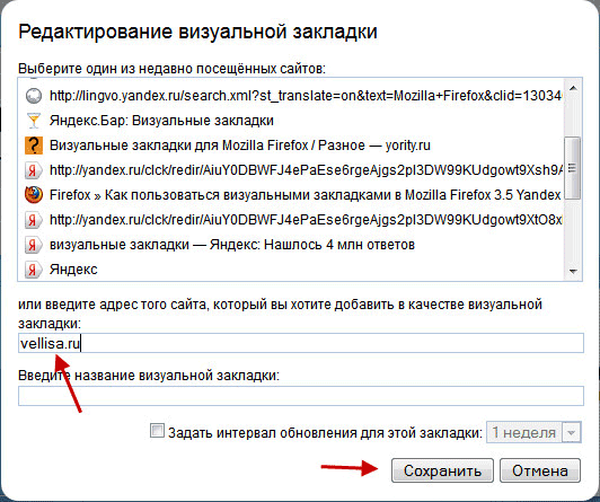
Byla přidána vizuální záložka s mým webem. Můžete přesouvat záložky z místa na místo, upravovat je, aktualizovat a mazat.

Aby bylo možné při spuštění prohlížeče „Vizuální záložky“ učinit úvodní stránkou, musíte kliknout na tlačítko „Firefox“ => „Nastavení“ => „Nastavení“. Na kartě „Obecné“ v řádku „Home“ zadejte výraz „yafd: tabs“ a poté klikněte na tlačítko „OK“.
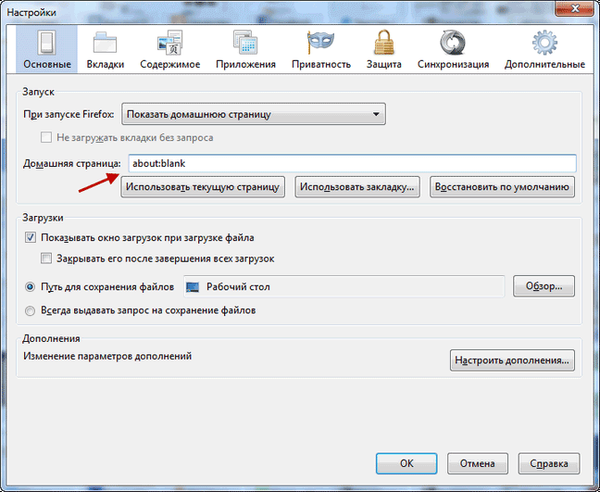
Nyní, když otevřete prohlížeč Mozilla Firefox, bude domovská stránka vizuálními záložkami.
Super Start Supplement
Chcete-li nainstalovat doplněk Super Start do prohlížeče, klikněte na tlačítko „Firefox“ => „Doplňky“ => „Získat doplňky“. Do pole „Vyhledat mezi doplňky“ musíte zadat výraz - „Super Start“.
Na stránce doplňku klikněte na tlačítko „Přidat do Firefoxu“ => „Instalovat nyní“ => „Restartovat nyní“. Super Start Extension nainstalované v prohlížeči Mozilla Firefox.
Chcete-li nakonfigurovat nainstalované doplňky, musíte kliknout na tlačítko "Firefox" => "Doplňky" => "Rozšíření" => "Super Start".
V poli rozšíření Super Start klikněte na tlačítko „Nastavení“. Na kartě Obecné zaškrtněte políčko vedle „Provést super spuštění domovské stránky“.
V nastavení zobrazení můžete změnit počet „Windows v řadě“ (maximální počet - 17) a „Minimální počet řádků“ (maximální počet - 10). Počet oken můžete vybrat pouze vodorovně, při přidávání nových záložek se jejich počet automaticky zvýší.
Zaškrtněte políčko vedle možnosti „Zarovnat výšku stránky, kdykoli je to možné“, aby se záložky zobrazovaly na obrazovce monitoru. Položku „Zobrazit záložky“ můžete označit. Poté musíte kliknout na tlačítko „OK“.
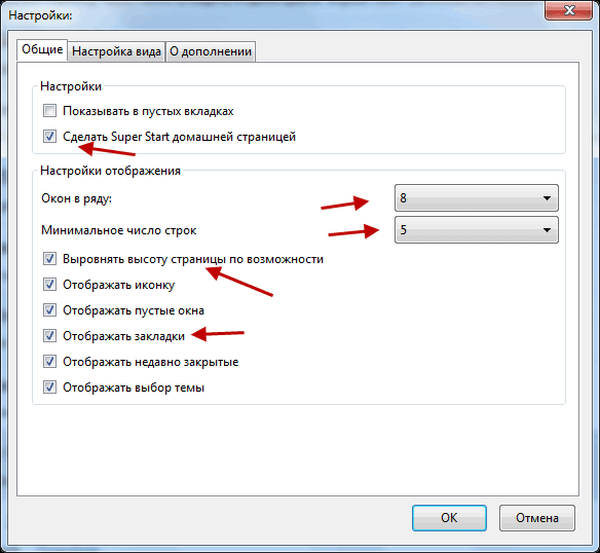
Na kartě Nastavení zobrazení můžete zaškrtnout políčko „Použít nastavení zobrazení“. Poté se aktivují ovládací tlačítka na kartě „Zobrazit nastavení“.
Mohlo by vás také zajímat:- Fast Dial - Záložky pro Mozilla Firefox
- Atavi.com - vizuální záložky online
Po kliknutí na tlačítko „Vybrat obrázek“ se otevře okno Průzkumníka, pomocí kterého můžete vybrat a stáhnout obrázek z počítače. Také zde můžete „Smazat obrázek“, který jste nahráli. Pokud nenahrajete obrázek, můžete nechat průhledné pozadí nebo použít jednu z navrhovaných barev pro pozadí.
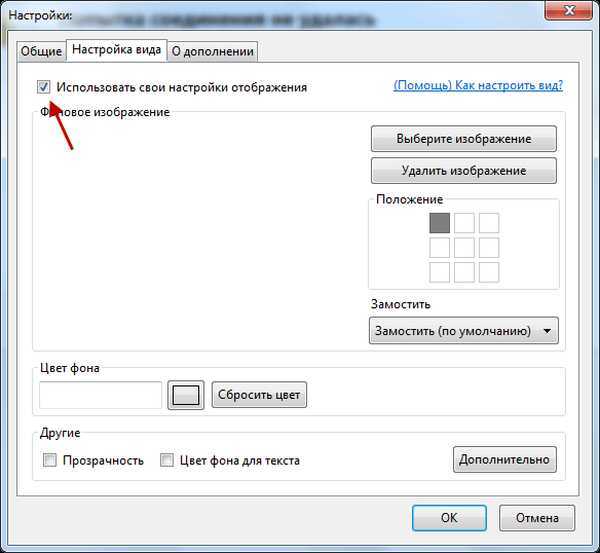
Po restartování prohlížeče Firefox se rozšíření Super Start stalo domovskou stránkou.
Pokud v pravém horním rohu stránky kliknete na barevná kulatá tlačítka, změní se pozadí stránky na odpovídající barvu, pokud jste obrázek nenahráli. Napravo od oken označených záložkou je tlačítko ve tvaru trojúhelníku. Když na něj kliknete, můžete si v zobrazeném okně dělat poznámky. Tyto poznámky pak můžete zkopírovat do libovolného textového editoru. Po dalším kliknutí okno poznámek zmizí.
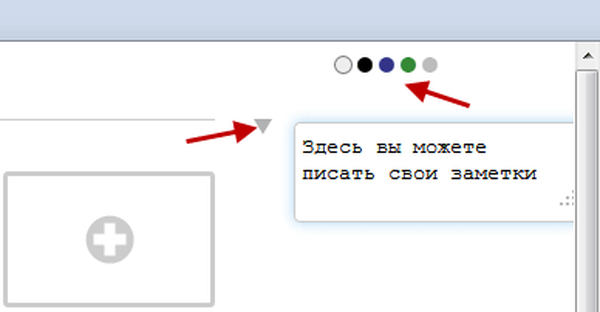
V pravém horním rohu stránky se nachází tlačítko „Záložky“ (pokud zaškrtnete políčko vedle položky „Zobrazit v záložkách v nastavení doplňku“) a tlačítko „Nedávno zavřeno“..
Když kliknete na tlačítko „Záložky“, otevře se seznam vašich záložek a po kliknutí na tlačítko „Nedávno uzavřené“ uvidíte nedávno zavřené záložky..
Chcete-li přidat web na stránku záložek, klikněte na příslušné okno.
Poté se zobrazí okno „Zadejte URL“ a zadejte adresu webu. Například jsem zadal název svého webu - "vellisa.ru". Když jsem zadal název webu, objevily se výzvy s adresou webu a z výzvy jsem vybral celé jméno webu.
Pokud chcete, můžete z počítače vybrat obrázek, který se zobrazí místo obrázku stránky webu. Zde můžete pojmenovat web, ale toto je volitelné. Poté klikněte na tlačítko „OK“.
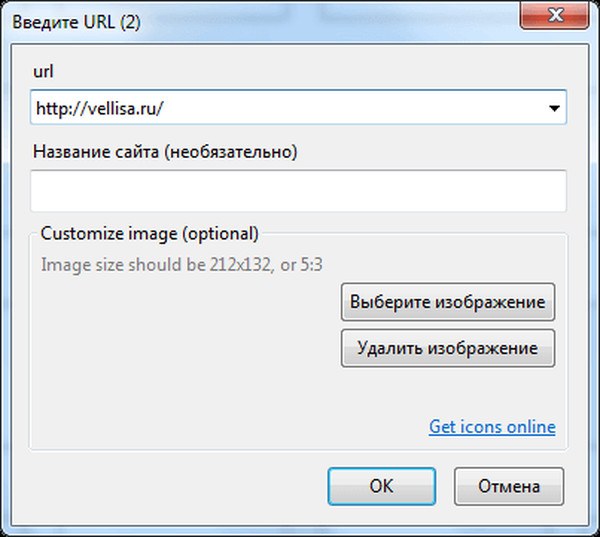
V horní části okna s miniaturou webu jsou ikony pro správu. Po kliknutí na ikonu „Otevřít na nové kartě“ se web otevře na nové kartě. Kliknutím na příslušná tlačítka můžete „Konfigurovat“, „Obnovit“ nebo „Smazat web“.
Doplněk přidává weby ve vodorovném pořadí, ale můžete je přesunout do libovolného okna.
Chcete-li tento web otevřít v novém okně při přechodu na web vybraný z vizuálních záložek, musíte kliknout na malou ikonu „Otevřít na nové kartě“ v miniatuře stránky webu, jinak se na této kartě otevře nová webová stránka. Při použití tohoto rozšíření to není zcela pohodlné. Bylo by vhodnější, kdyby byl web otevřen na nové kartě pouhým kliknutím na okno s miniaturou webu.
Takto vypadá domovská stránka s obrázkem na pozadí staženým z mého počítače.
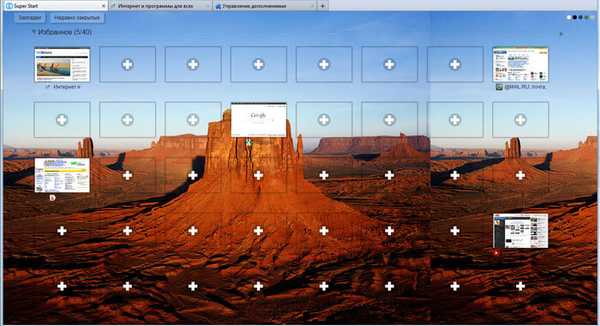
Doplněk Super Start se mi líbil více než vizuální záložky od společnosti Yandex, protože v programu Super Start můžete vytvořit více oken pro miniatury vizuálních záložek a také skutečnost, že záložky v tomto rozšíření vypadají krásněji..
Chcete-li doplněk zakázat nebo odebrat, klikněte na tlačítko „Firefox“ => „Doplňky“ => „Rozšíření“ =>, zde vyberte příslušný doplněk a klikněte na tlačítko „Zakázat“ nebo „Odstranit“. Po restartování prohlížeče bude přípona odstraněna z prohlížeče Mozilla Firefox.
Závěry článku
Přehled rozšíření vizuálních záložek pro prohlížeč Mozilla Firefox: vizuální záložky Yandex a Super Start.
Související publikace:- Vizuální záložky pro Mozilla Firefox - stará verze
- WOT (Web of Trust) - reputace webu a hodnocení bezpečnosti
- Jak přenést záložky ve Firefoxu
- Vizuální záložky pro Google Chrome
- Vizuální záložky Top-Page.ru











